Ako prispôsobiť svoju domovskú obrazovku Androidu
Domovská obrazovka systému Android je veľmi prispôsobiteľná. Môžete do nej pridať najrôznejšie položky a zmeniť tapetu. Okrem aplikácií a skratiek ponúka aj Android miniaplikácie. Vaša obľúbená aplikácia počasia môže mať napríklad miniaplikáciu, ktorá zobrazuje aktuálnu teplotu vašej polohy na vašej domovskej obrazovke.
Toto sú všetky spôsoby, ako si môžete prispôsobiť svoju domovskú obrazovku Androidu.
Tieto pokyny platia pre Android 10, 9.0 (Pie) a 8.0 (Oreo).
Ako zmeniť nastavenia domovskej obrazovky systému Android
Dlho stlačte na domovskej obrazovke a klepnite na Domáce nastavenia z kontextovej ponuky.

Tu je niekoľko možností:
- Notifikačné bodky
- Na prvý pohľad
- Pridať ikonu na plochu (pre nové aplikácie)
- Zobraziť aplikáciu Google
- Návrhy
- Povoliť otáčanie plochy
Bodky upozornení sú malé ikony, ktoré sa zobrazujú v hornej časti obrazovky, keď máte nové upozornenie. Na prvý pohľad vám umožňuje zobraziť upozornenia na nadchádzajúce schôdze, informácie o lete a dopravné upozornenia. Môžete ho nastaviť tak, aby sa na plochu automaticky pridala ikona pre každú novú aplikáciu, ktorú si stiahnete. Zobraziť aplikáciu Google znamená, že keď potiahnete prstom doprava, uvidíte svoj informačný kanál Google.
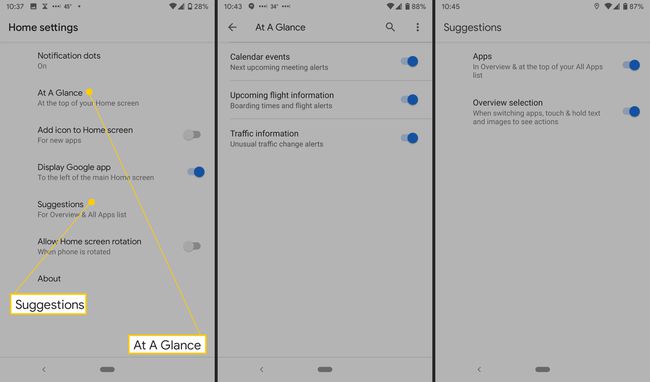
Nastavenie Návrhy má dve možnosti: Výber aplikácií a Prehľad. V prípade aplikácií, ak ho zapnete, zobrazia sa vaše najčastejšie používané aplikácie. Pre Prehľad umožňuje po dlhom stlačení aplikácie ponuku, v ktorej môžete vybrať, skopírovať a prilepiť text, zdieľať ho a ďalšie možnosti v závislosti od aplikácie. Povoliť otáčanie domovskej obrazovky umožňuje prepnúť z režimu na výšku na šírku, keď otočíte telefón.
Ako pridať a odstrániť domovské obrazovky
Môžete vytvoriť viac ako jednu domovskú obrazovku v závislosti od počtu aplikácií, miniaplikácií, skratiek a ďalších prvkov, ktoré chcete pridať. Odstrániť domovské obrazovky je tiež možné, ak ste to prehnali.
Klepnite a podržte aplikáciu, skratku alebo priečinok.
Posuňte ho doprava, kým neuvidíte prázdnu plochu, a potom ho uvoľnite.
Ak chcete odstrániť domovskú obrazovku, presuňte všetky svoje aplikácie, skratky, miniaplikácie a priečinky na inú.
Keď všetko odstránite, domovská obrazovka zmizne.
Ako zmeniť domovskú obrazovku
Ako už bolo spomenuté vyššie, prvky môžete pridávať a odstraňovať z domovskej obrazovky a presúvať ich podľa potreby. Môžete tiež zmeniť veľkosť niektorých miniaplikácií a pohrajte sa so vzhľadom a štýlom ikon aplikácií. Ak vám dôjde miesto na domovskej obrazovke, môžete si vytvoriť ďalšie.
Ako zmeniť tapetu domovskej obrazovky
Pozadie domovskej obrazovky si môžete prispôsobiť svojimi obľúbenými fotografiami alebo nájsť obrázok zabudovaný v telefóne s Androidom. Môžete tiež stiahnite si aplikáciu tapety získate prístup k tisícom návrhov, fotografií a iných obrázkov.
Klepnite a podržte prst na domovskej obrazovke telefónu.
-
Zobrazí sa ponuka; poklepať tapety.
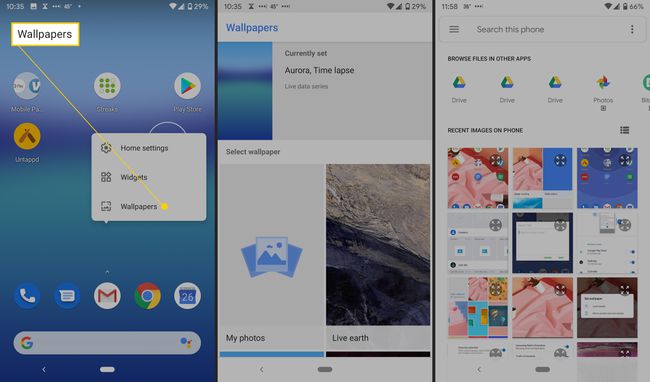
-
Vyberte si tapetu z možností.
Ak chcete použiť obrázok, ktorý vlastníte, klepnite na Moje fotky.
-
Keď si vyberiete ten, ktorý chcete, klepnite na Nastaviť pozadie.
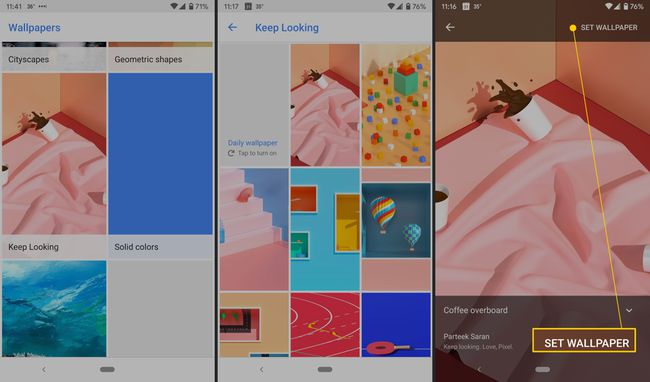
Potom si môžete vybrať, kam ho umiestnite; poklepať Domovská obrazovka alebo Domovská obrazovka a uzamknutá obrazovka.
Ako pridať a odstrániť ikony aplikácií
Ikony aplikácií pre svoje obľúbené aplikácie môžete pridať na svoje domovské obrazovky a odstrániť ich, keď budú príliš preplnené. Týmto spôsobom je jednoduchšie nájsť najpoužívanejšie aplikácie.
Potiahnite prstom nahor z dolnej časti obrazovky a mali by ste vidieť všetky svoje aplikácie.
Klepnite na aplikáciu a potiahnite ju.
Uvidíte obrázky každej plochy.
Posuňte aplikáciu na požadované miesto.
Ako pridať skratku
Niektoré aplikácie majú k dispozícii skratky, ktoré vám umožňujú prejsť priamo do časti aplikácie namiesto manuálnej navigácie.
Napríklad Evernote má štyri skratky: Fotoaparát, Zvuk, Jednoduchá poznámka a Vyhľadávanie. Tieto skratky vám umožňujú rýchlo zaznamenať poznámku pomocou obrázkov, zvukových nahrávok alebo obyčajného textu. A, samozrejme, Search vám poskytuje priamu skratku k vyhľadávacej funkcii Evernote.
Klepnite a podržte aplikáciu a potom ju uvoľnite. Ak má aplikácia skratky, zobrazí sa zoznam.
-
Klepnite a podržte skratku.

-
Posuňte skratku na požadované miesto a uvoľnite ju.
Ak chcete použiť skratku bez jej pridania na plochu, klepnite na ňu.
Ako pridať miniaplikácie a zmeniť ich veľkosť
Android má vstavané widgety pre aplikácie ako Hodiny a Kalkulačka a mnohé aplikácie ich tiež ponúkajú. Widgety sú ako skratky, ale majú ešte viac funkcií.
Evernote má miniaplikáciu, ktorá vám umožňuje pridať päť akcií na vašu domovskú obrazovku vrátane jednoduchej poznámky, fotoaparátu, zvuku, rukopisu, pripomenutia a prílohy. Môžete si tiež vybrať, do ktorého poznámkového bloku sa majú ukladať poznámky, ktoré ste vytvorili prostredníctvom miniaplikácie. Tu je návod, ako získať prístup ku všetkým svojim miniaplikáciám.
Klepnite a podržte na domovskej obrazovke.
Zobrazí sa ponuka; poklepať Miniaplikácie.
-
Dotknite sa miniaplikácie a podržte ju. Uvidíte obrázky svojich plôch.

-
Klepnite na miniaplikáciu, presuňte ju na požadované miesto a potom ju uvoľnite.
Alternatívnym spôsobom zobrazenia miniaplikácií je ťuknutie a podržanie aplikácie a potom ťuknutie Miniaplikácie.
-
Môžete tiež zmeniť veľkosť niektorých miniaplikácií. Dotknite sa miniaplikácie na ploche, podržte ju a uvoľnite ju. Po stranách uvidíte obrys s bodkami.
Ak nevidíte obrys, nemôžete zmeniť veľkosť miniaplikácie.
-
Potiahnutím bodiek zmeňte veľkosť miniaplikácie.

Dokončite klepnutím mimo miniaplikácie.
Ako vytvoriť priečinky
Ak je vaša domovská obrazovka príliš preplnená alebo by ste chceli zoskupiť podobné aplikácie a skratky, môžete vytvoriť priečinky. Môžete vytvoriť toľko priečinkov, koľko chcete, a každému dať názov.
Dotknite sa aplikácie alebo skratky a podržte ju.
Presuňte aplikáciu alebo skratku na druhú a uvoľnite ju.
-
Ak chcete pridať ďalšie, potiahnite každú z nich navrch skupiny.
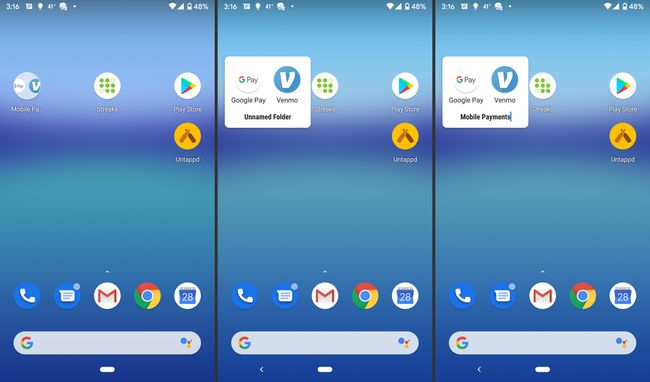
Ak chcete skupinu pomenovať, klepnite na skupinu a potom na Nepomenovaný priečinoka potom zadajte názov.
Ako presúvať objekty na domovskej obrazovke
Po pridaní ikon aplikácií, odkazov, miniaplikácií a priečinkov na domovskú obrazovku ich môžete presúvať, ako uznáte za vhodné. Môžete tiež odstrániť položky, ktoré už nepotrebujete.
Dotknite sa položky a potiahnite ju. Uvidíte obrázky svojich plôch.
Posuňte položku na požadované miesto a uvoľnite ju.
Je tiež jednoduché odstrániť objekty z domovskej obrazovky. Klepnite a podržte ten, ktorý chcete odstrániť.
-
Potiahnite položku nahor k slovu Odstrániť a uvoľnite ho.
Pre väčšinu aplikácií si tiež môžete vybrať Odinštalovať, ktorá ho odstráni z telefónu.
Zvážte stiahnutie spúšťača Android
The najlepšie spúšťače pre Android vám umožní ísť nad rámec toho, čo ponúka vstavaná domovská obrazovka. Funkcie spúšťača zahŕňajú balíky ikon, vlastné motívy a rôzne spôsoby, ako zmeniť vzhľad a dojem rozhrania. Poskytujú tiež rôzne spôsoby interakcie s obrazovkou vrátane vlastných gest. Tieto aplikácie často ponúkajú funkcie vopred stock Android, ako napr nočný mód.
